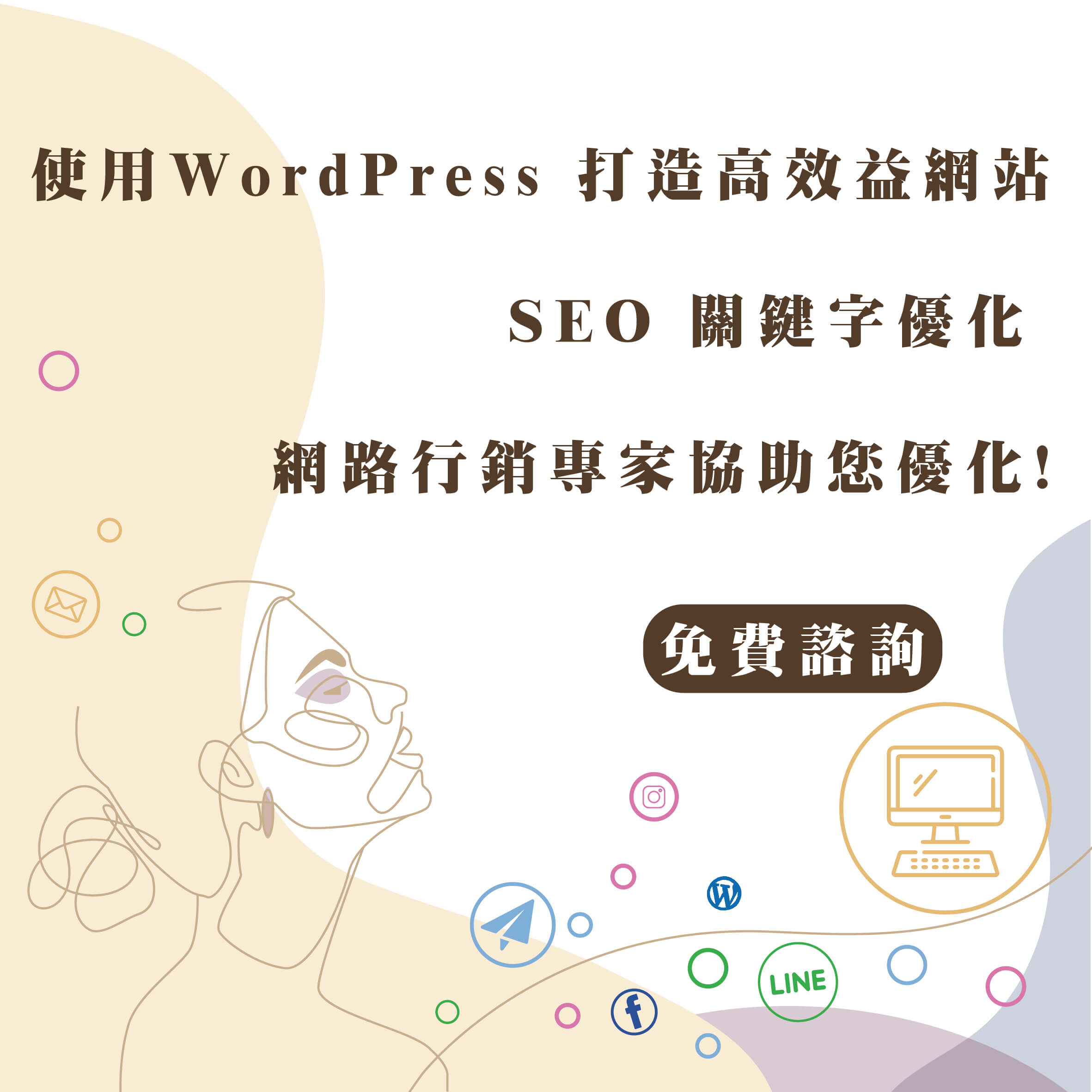目錄
什麼是SMTP?
根據Wiki維基百科的說明,SMTP就是簡單郵件傳輸協定(英語:Simple Mail Transfer Protocol,縮寫:SMTP),是一個在網際網路上傳輸電子郵件的標準。
但我們想得簡單一點,在你的WordPress網站上設定SMTP就是讓你的網站擁有寄信的功能!
幾乎每一個網站都會需要,只要你的網站有裝Woocommerce、聯絡表單等等,沒有設定SMTP,那你的網站基本上是沒有辦法寄信的,那也等於你無法收到網站來的通知信件。
參考: https://zh.wikipedia.org/wiki/简单邮件传输协议
然而,設定WordPress網站的SMTP外掛插件有很多,我們比較常用到的其中一個就是「Post SMTP」這個外掛,下面就讓我們看如何設定它吧!
操作教學
步驟一: 先安裝啟用Post SMTP外掛: https://wordpress.org/plugins/post-smtp/
步驟二: 啟用後,在WordPress後台左側選單下方會有「Post SMTP」的設定選項,點進去。
步驟三: 接著點擊「設定小幫手」

步驟四: 輸入網站寄信的Email以及寄件者名稱
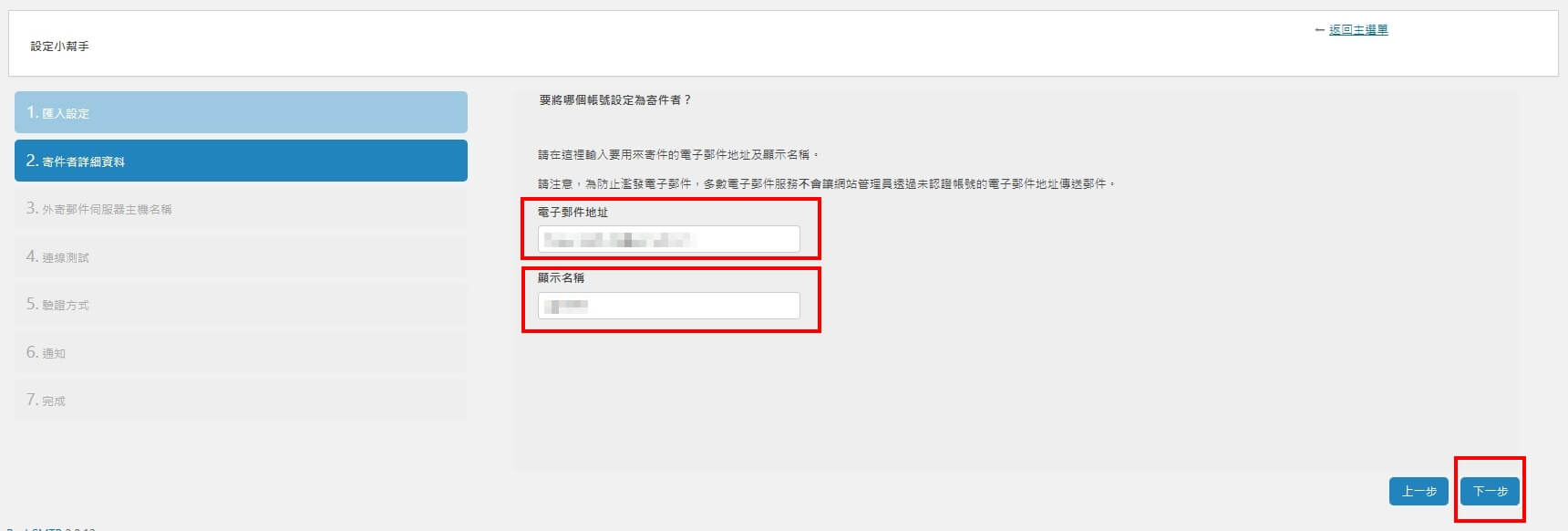
步驟五: Postman 會自動偵測使用的是Google,因此這邊就不用變更,如果是其他的信箱伺服器則可能會需要輸入smtp外寄郵件的主機名稱。
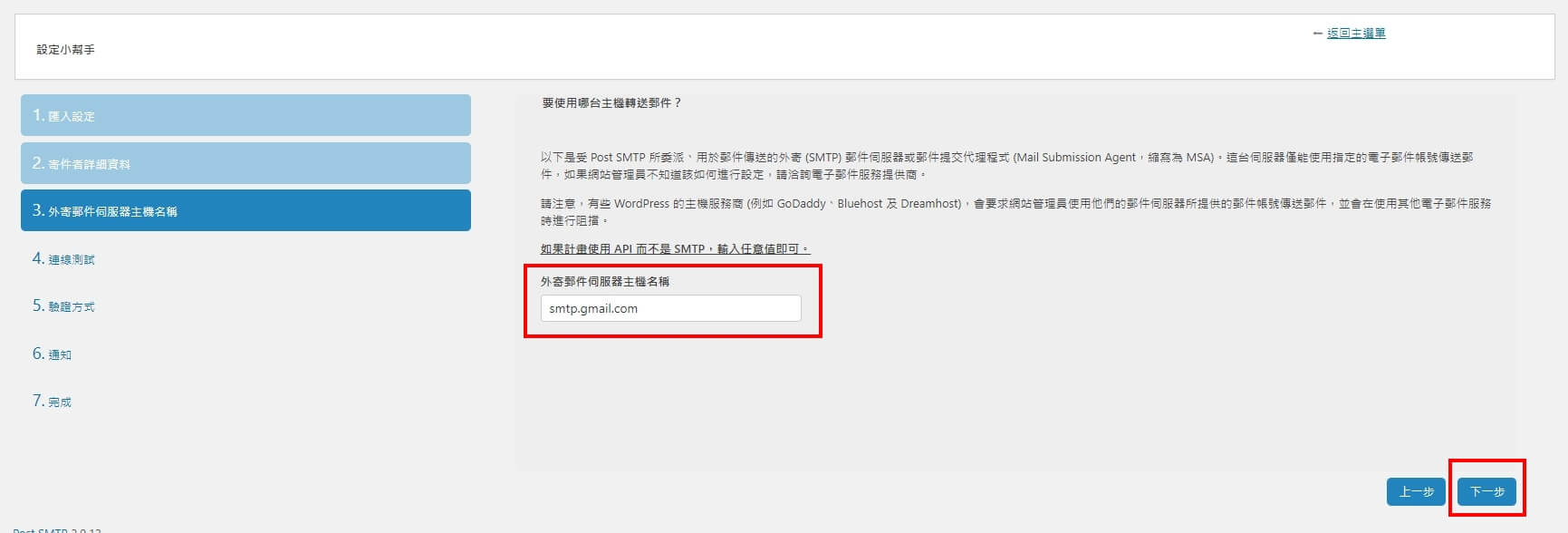
步驟六: 接著,選擇587通訊端,並使用OAuth 2.0方式驗證,若選擇用密碼的話那信箱密碼每次更改都要在這邊重新設定更改一次。
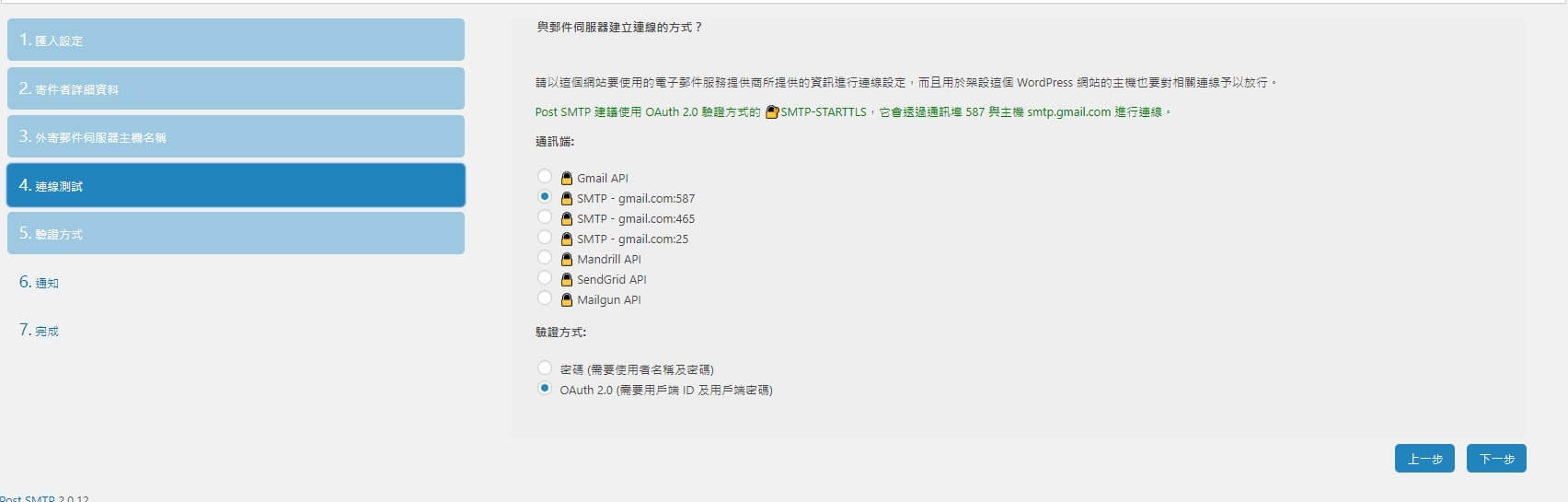
步驟七: 驗證方式這邊,用戶端ID與密碼一開始會是空的,需要到Google API的地方去做設定,我們直接點擊上方的教學。
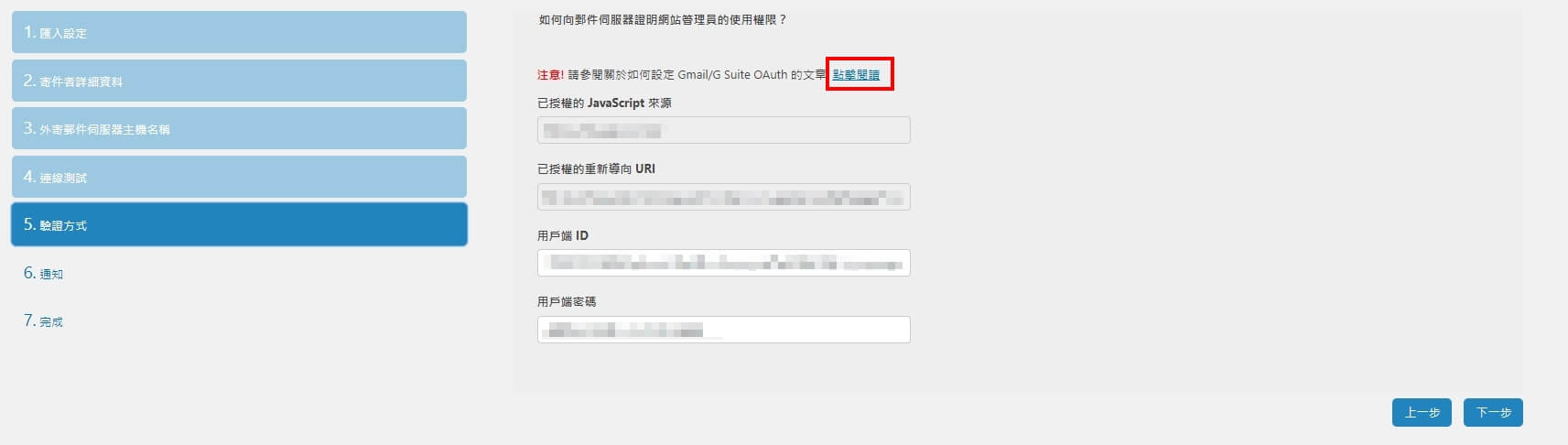
步驟八: 點擊教學裡面的這個網址,則會看到完整教學文件,或直接點我連結: https://www.cloudways.com/blog/post-smtp-mailer-fork-of-wordpress-postman-smtp-plugin/
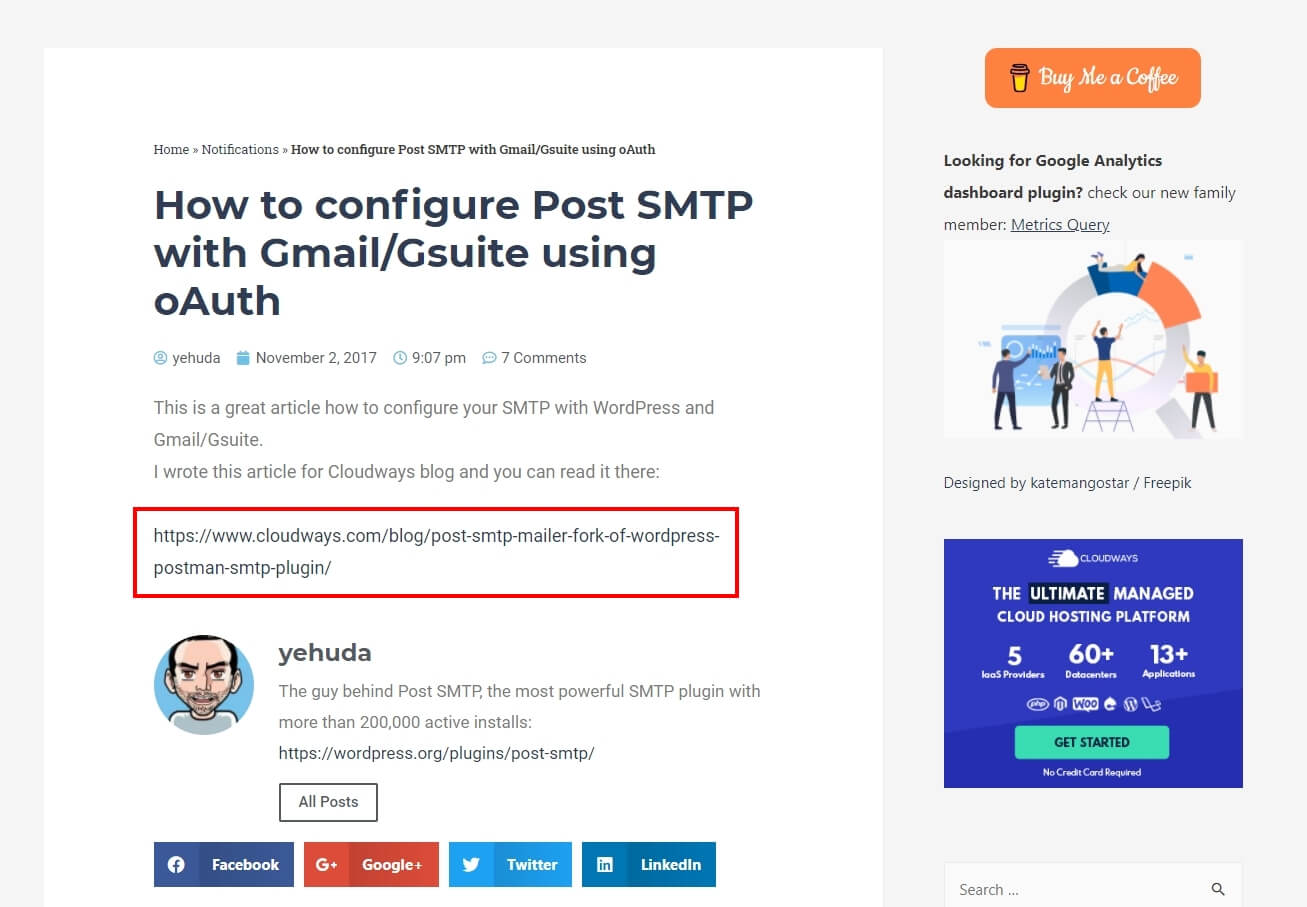
步驟九: 到這個頁面以後,往下滑直接到第9步,Gmail API設定這邊。
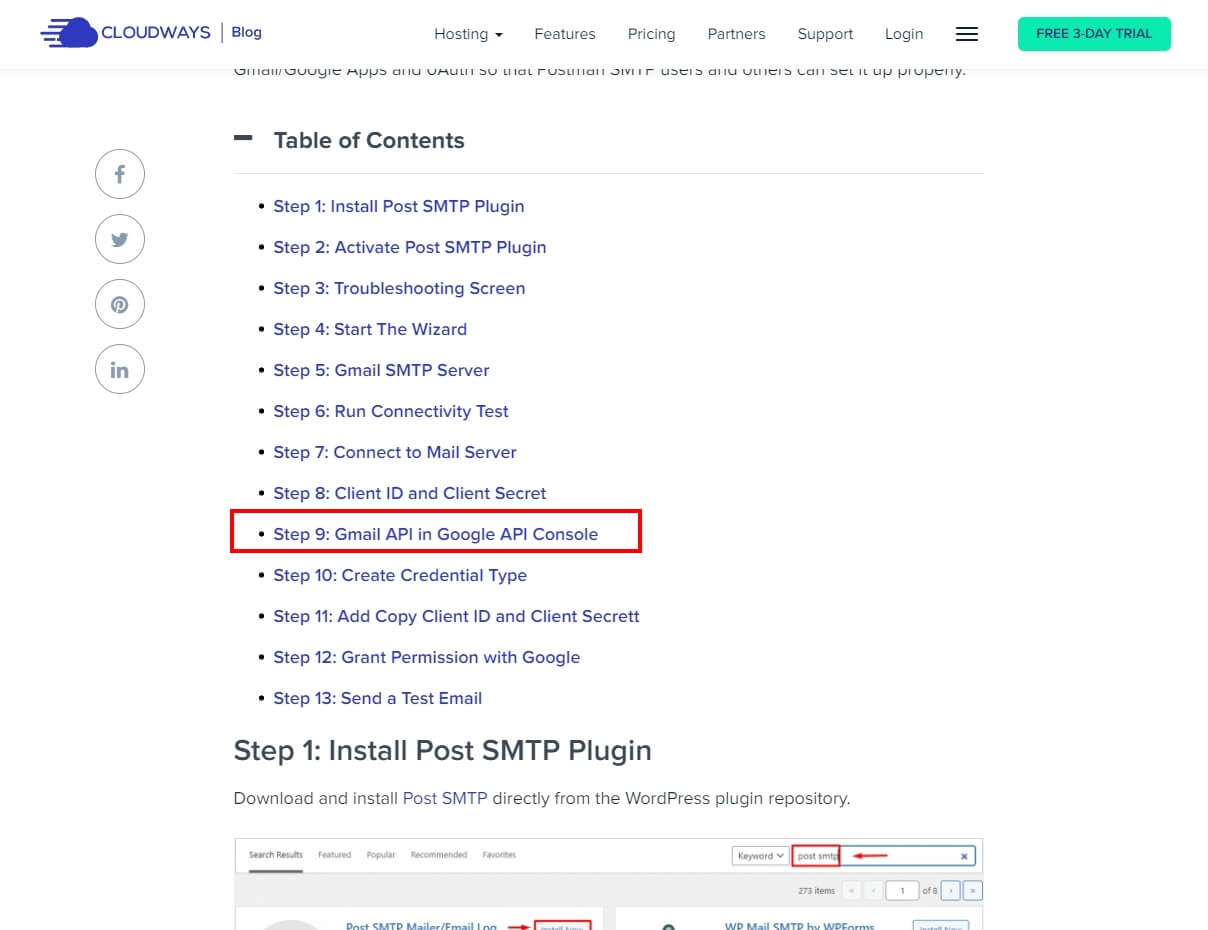
步驟十: 第9步文字說明會有個Google API Console的連結,點下去進入Google API Console。
或直接點此連結: https://console.cloud.google.com/flows/enableapi?apiid=gmail
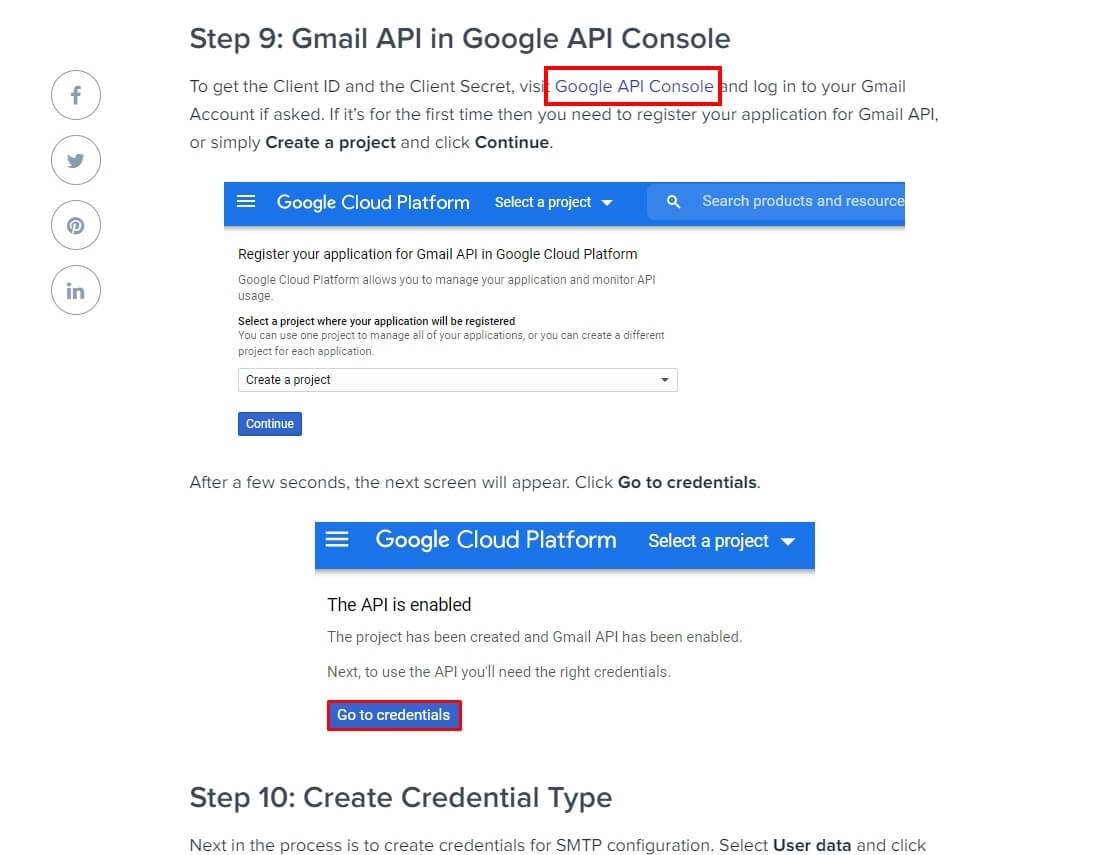
步驟十一: 來到畫面後,建立專案並點「繼續」,建立專案需要等一下,大概1分鐘。

步驟十二: 前往憑證,選擇使用者資料,並點「下一步」(不是完成哦)。
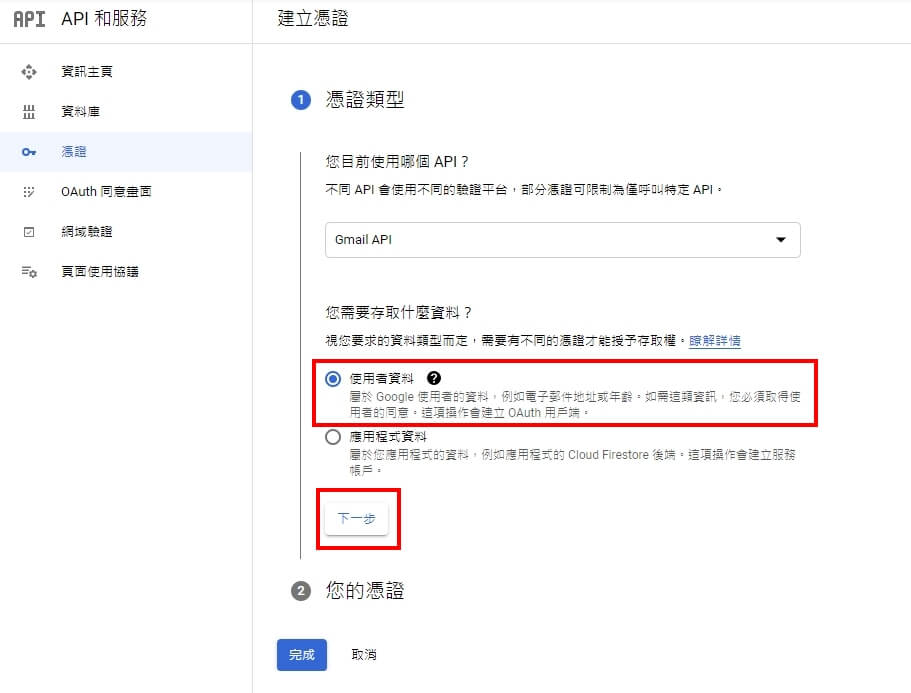
步驟十三: 接著繼續下一步,一直到OAth同意畫面,應用程式名稱可以自訂,支援電子郵件與電子郵件地址都輸入同一個要發信的地址,儲存並繼續。
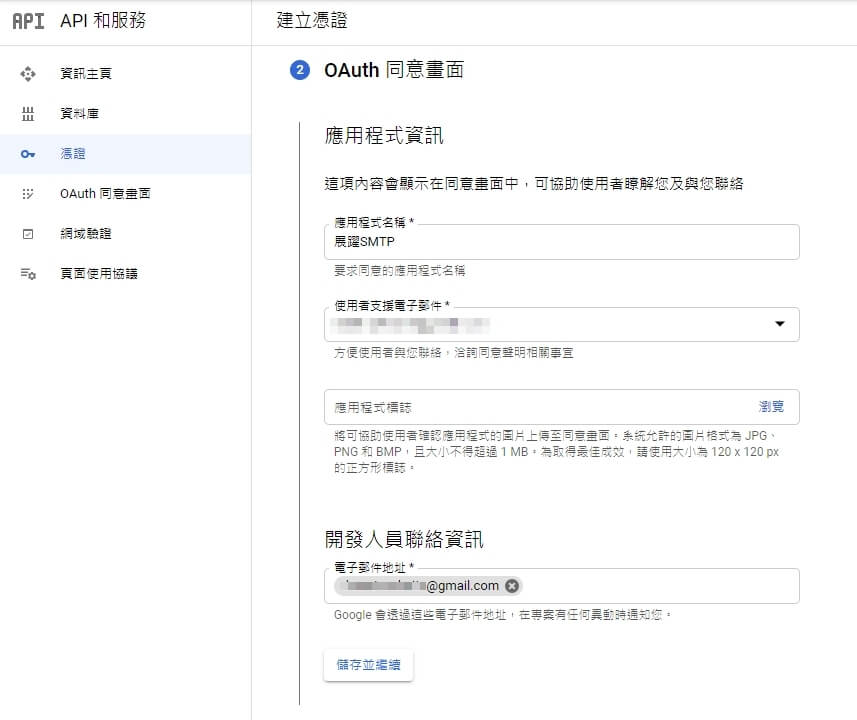
步驟十四: OAuth用戶端ID設定,已授權的JavaScript來源,就是本教學第7點的畫面,按照上面的網址新增進去。
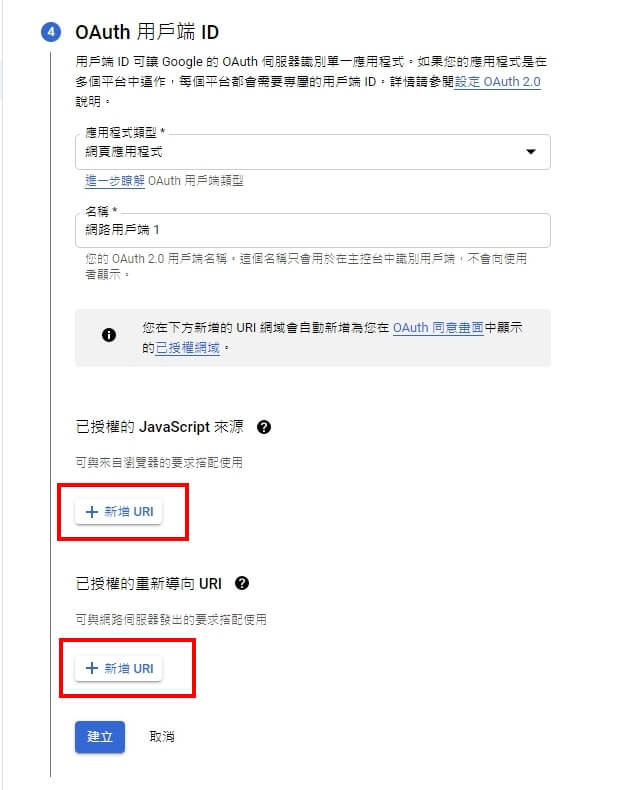
步驟十五: 都填寫完成後,繼續往下走,回到憑證的地方,會找到下面這個畫面,並在剛剛建立好的憑證旁邊有個鉛筆圖示,點下去。
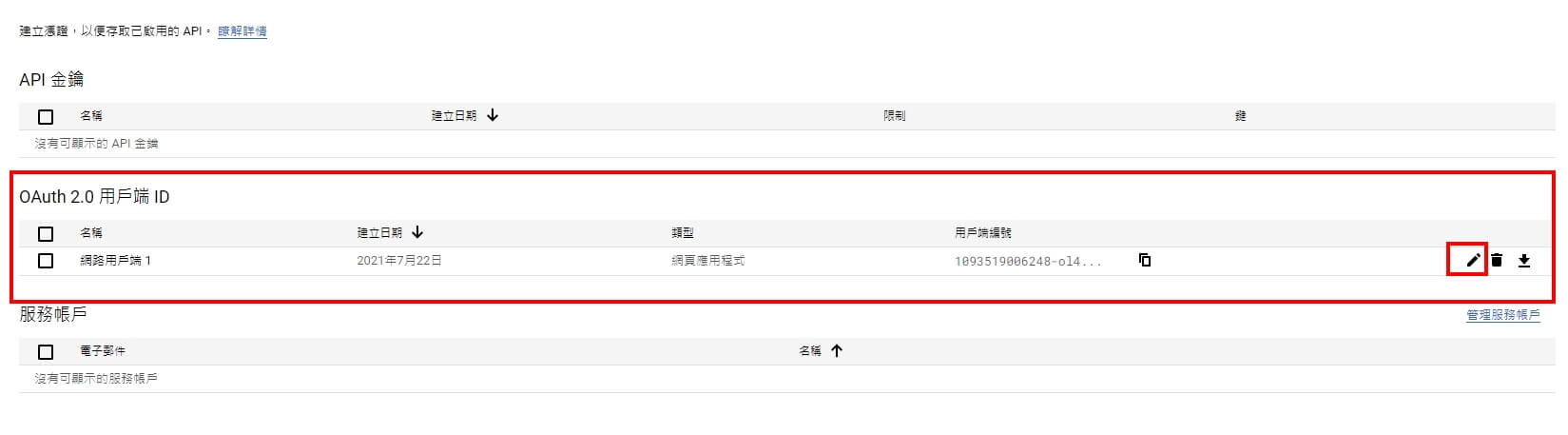
步驟十六: 進入到這個畫面後,畫面右上角會顯示用戶端編號與密碼,這兩組序號就是要拿來填入WordPress後台那兩個欄位的序號,按照上面的編號與密碼填入。
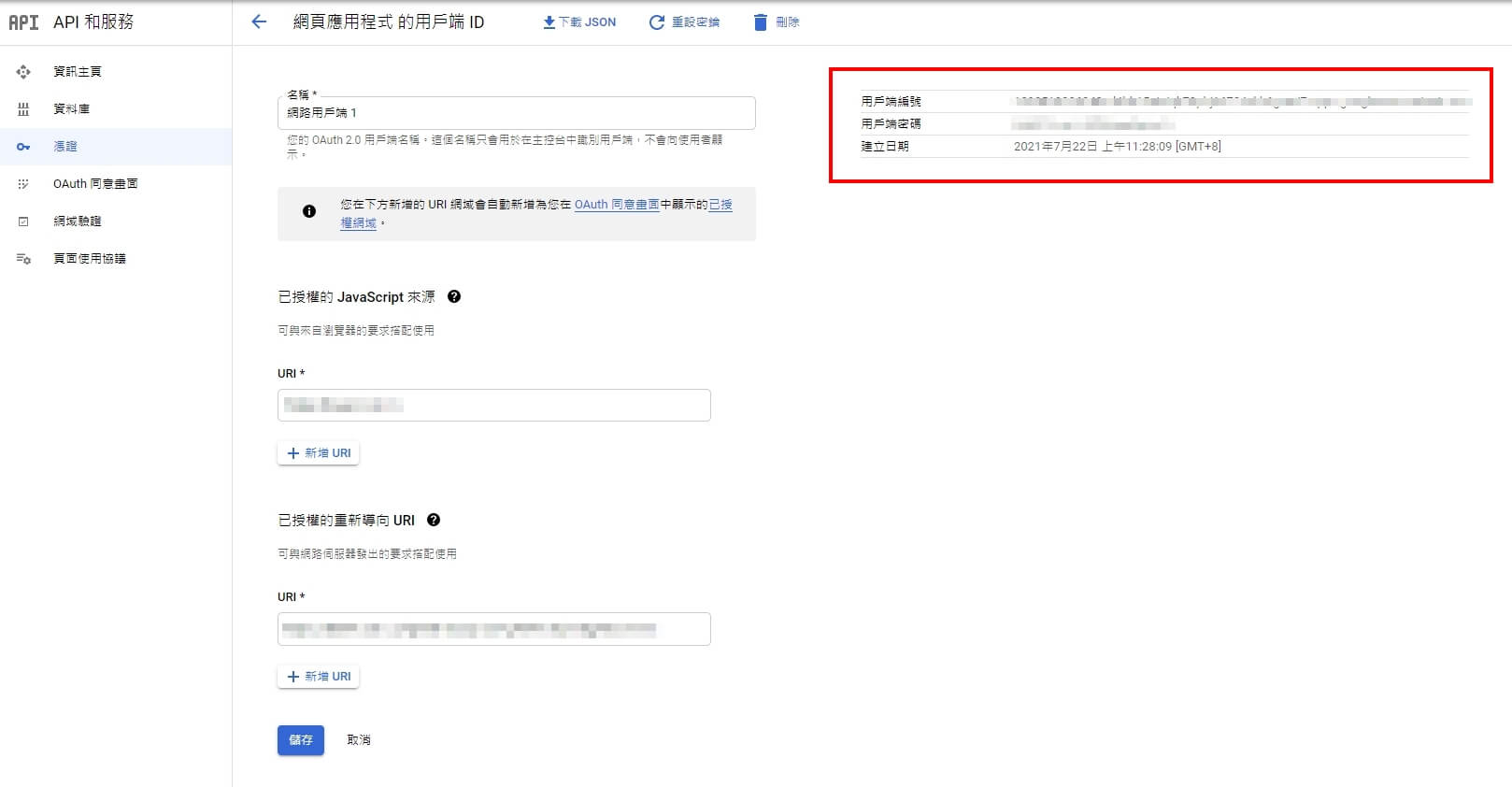
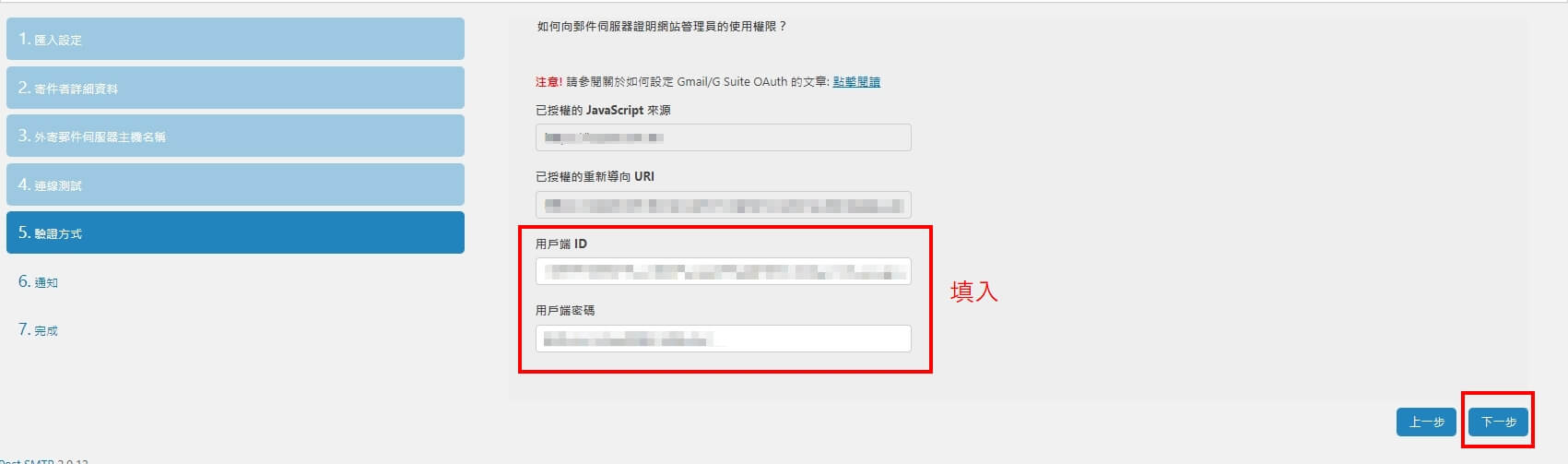
步驟十七: 接著下一步(下面兩步都不是很重要)就直接到完成,然後回到Google Cloud Platform,到OAuth 同意畫面,將測試中的狀態發布應用程式。
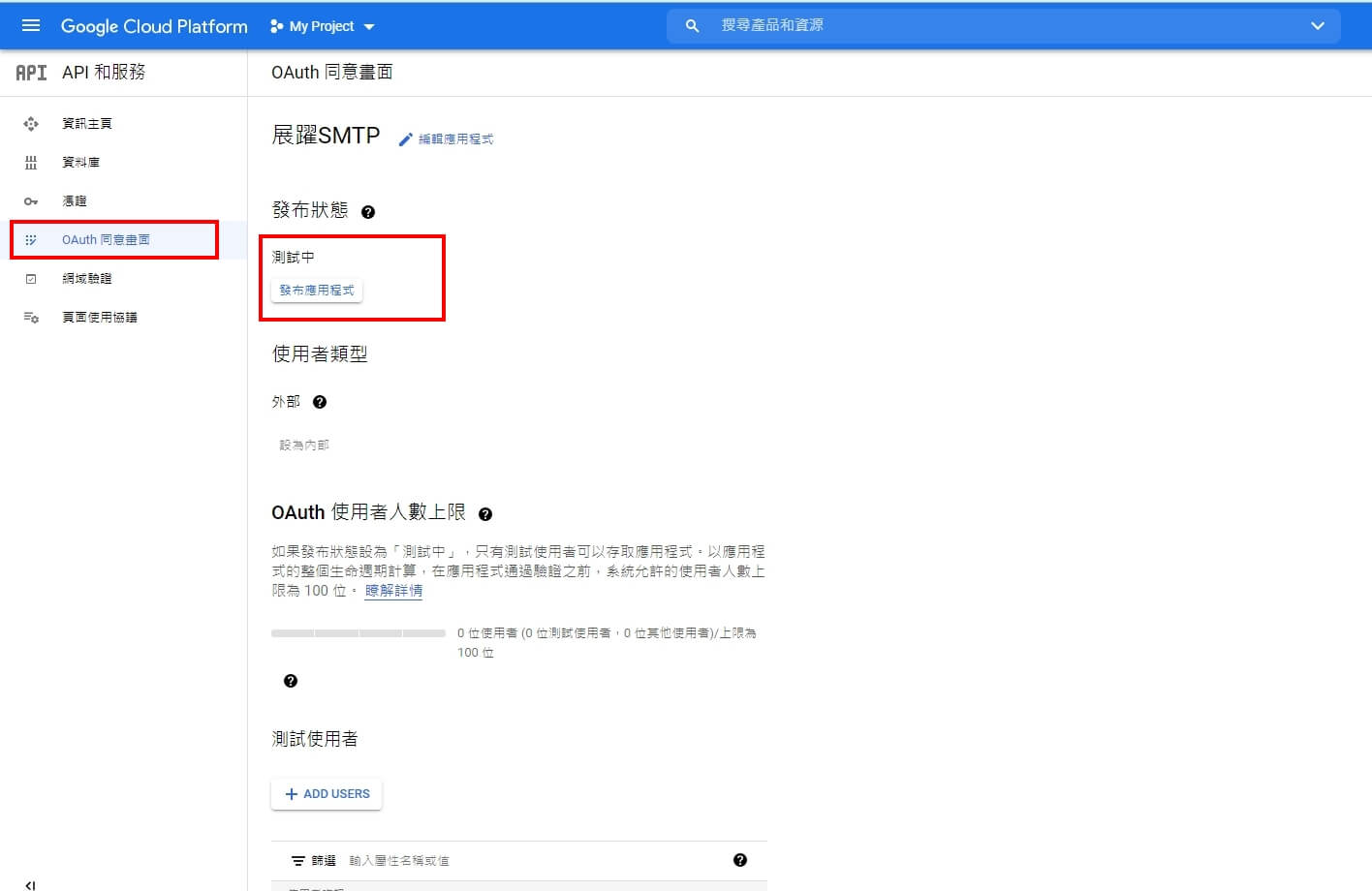
步驟十八: 狀態發布後,回到WordPress後台,Postman設定有個「要求Google授予權限」點下去。

步驟十九: 點下去後,選擇登入設定的Gmail,然後會看到沒有SSL連線的畫面,選左下角「進階」> 前往xxxxx(不安全)。
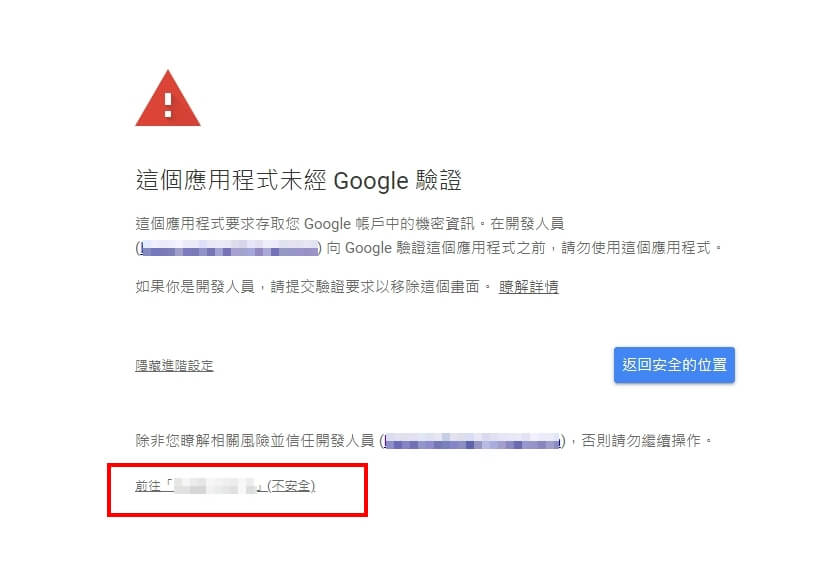
步驟二十: 來到授權畫面,上面的閱讀、撰寫、傳送及刪除方框要打勾,然後繼續。
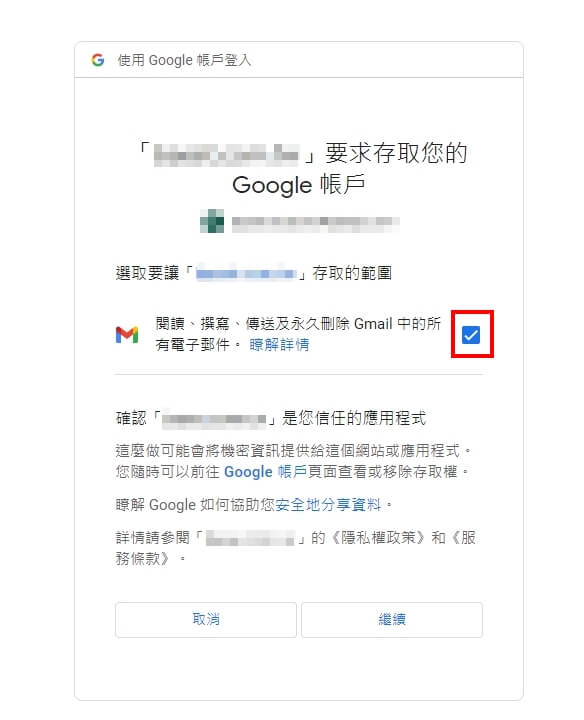
步驟二十一: 此時,你的SMTP已經設定好啦,為了更近一步確保,因此再回到Postman的地方傳送測試信件,收信者就隨便一組你收得到信件的Email即可,然後傳送,當看到傳送成功,那表示已經完全設定好了!

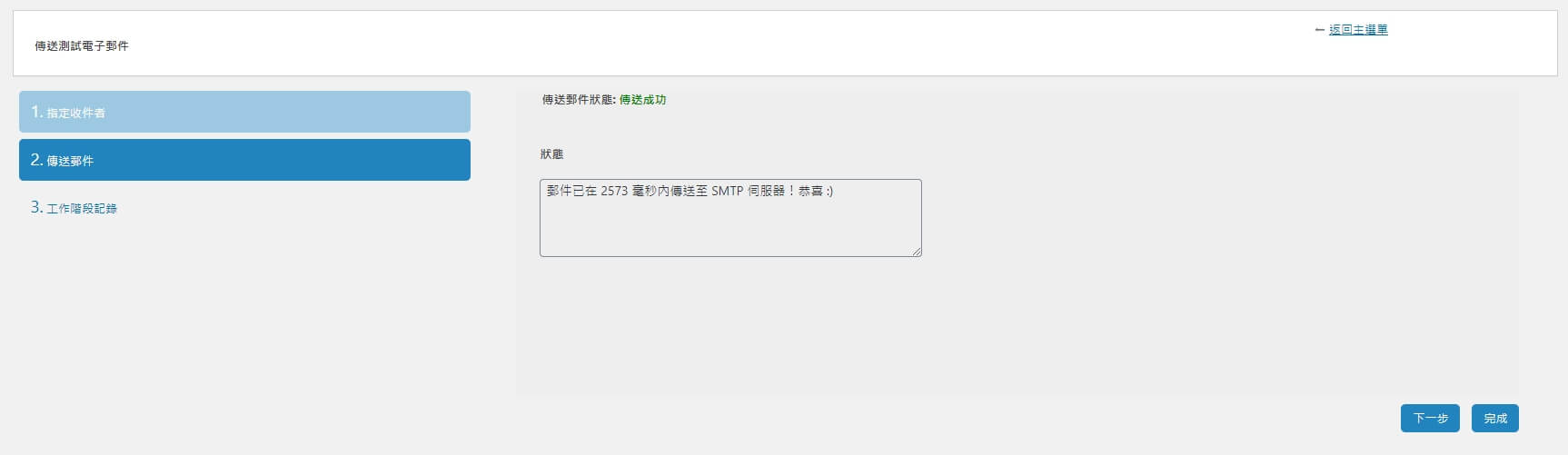
總結
在WordPress上的SMTP外掛有很多,包含常用到的WP Mail SMTP也是一樣的方式設定,那會用Postman這款外掛的主要原因只是因為這款外掛它的設定介面流程比較順暢好用,因此才會使用它的外掛來設定SMTP。
總之如果需要設定SMTP,並且你使用的是Gmail來發信,就需要到Google去創建OAuth驗證,讓網站跟Google對接起來,網站才能夠透過你的Mail來發信哦!